
- •Методические указания к лабораторным работам по дисциплине «Схемотехника»
- •Лабораторная работа №1 Тема: «Интерфейс системы схемотехнического моделирования электронных устройств micro-cap V» (1 час)
- •Основные сведения о системе micro-cap V (мс5)
- •Лабораторная работа №2 Тема: «Знакомство с панелью команд среды micro-cap V» (1 час)
- •Лабораторная работа №3
- •Лабораторная работа №4
- •Лабораторная работа №5
- •Лабораторная работа №6
- •Лабораторная работа № 7 Тема: «Создание принципиальной схемы электронного устройства в
- •Лабораторная работа № 8 Тема: «Построение схемы jk-триггера» (1 час)
- •Лабораторная работа № 9 Тема: «Анализ переходных процессов (Transient)» (1 час)
- •Stepping (изменение параметра элемента)
- •Опции сигнала
- •Выражения
- •Лабораторная работа № 10 Тема: «Анализ по переменному току (ac)» (1 час)
- •Опции сигнала
- •Выражения
- •Лабораторная работа № 11
- •Числовые ограничения
- •Выражения
- •Лабораторная работа № 12
- •Лабораторная работа № 13 Тема: «Функции курсора» (1 час)
- •Лабораторная работа № 14 Тема: «Вид графиков (View)» (1 час)
- •Лабораторная работа № 15 Тема: «Меню Scope» (1 час)
Методические указания к лабораторным работам по дисциплине «Схемотехника»
№ Лаб.раб |
Дата |
Время |
Наименование тем |
1 |
2 |
3 |
4 |
|
|
|
Лабораторные занятия |
1 |
|
|
Интерфейс системы схемотехнического моделирования электронных устройств MICRO-CAP V |
2 |
|
|
Знакомство с панелью команд среды MICRO-CAP V |
3 |
|
|
Установка опций работы программы MICRO-CAP V |
4 |
|
|
Режимы работы программы MICRO-CAP V |
5 |
|
|
Настройка соглашений программы MICRO-CAP V |
6 |
|
|
Настройка глобальных установок программы MICRO-CAP V |
7 |
|
|
Создание принципиальной схемы электронного устройства в MICRO-CAP V |
8 |
|
|
Построение схемы JK-триггера |
9 |
|
|
Анализ переходных процессов (Transient) |
10 |
|
|
Анализ по переменному току (AC) |
11 |
|
|
Расчет передаточных характеристик по постоянному току (DC) |
12 |
|
|
Просмотр результатов моделирования |
13 |
|
|
Функции курсора |
14 |
|
|
Вид графиков (View) |
15 |
|
|
Меню Scope |
Лабораторная работа №1 Тема: «Интерфейс системы схемотехнического моделирования электронных устройств micro-cap V» (1 час)
Цель работы: знакомство с интерфейсом системы схемотехнического моделирования электронных устройств MICRO-CAP V.
Задание:
Осуществить вызов программы MICRO-CAP V
Ознакомиться с основным окном программы
Изучить порядок работы с уже существующими схемами в библиотеке программы.
Загрузить из имеющейся библиотеки схем файл amp-2t.cir.
Изучить открытую схему электронного устройства, с помощью операций Восстановить, Переместить, Размер, Свернуть, Развернуть, Закрыть выполнить различные преобразования схемы.
Сохранить преобразованную схему на диске.
Методические рекомендации
Основные сведения о системе micro-cap V (мс5)
Программа MICRO-CAP V (МС5) предназначена для моделирования аналоговых, цифровых и аналого-цифровых устройств на постоянном токе, во временной и частотных областях. Она имеет простой графический редактор принципиальных схем, другие средства взаимодействия с программой и особенно удобна для схемотехнического моделирования на ПЭВМ.
Программа МС5 разработана фирмой Spectrum Software для IBM-совместимых ПЭВМ и предназначена для работы в оболочке Windows версий 95 и выше. В программе MC5 используется стандартный многооконный интерфейс с разворачивающимися меню. Управление программой осуществляется с помощью манипулятора “мышь” или клавиатуры.
В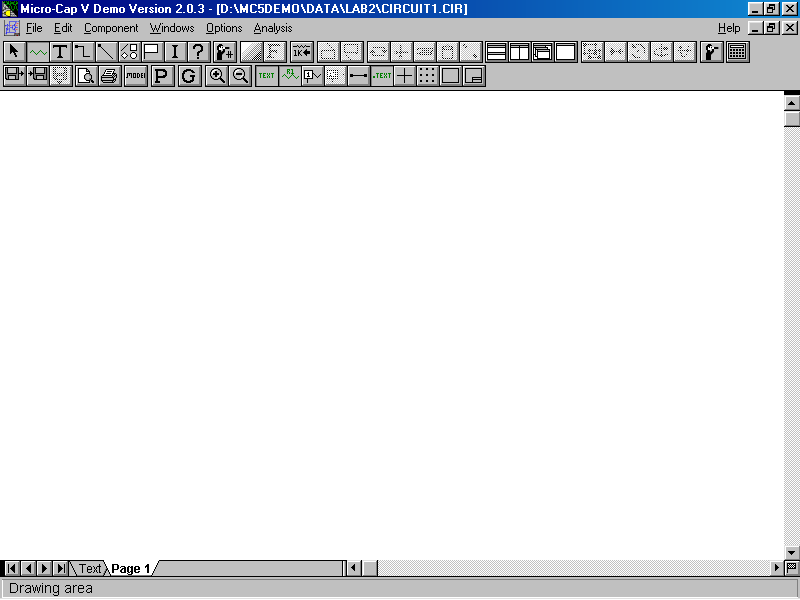
 ызов
программы MС5 осуществляется двойным
нажатием на значок МС5 в каталоге
программы или на рабочем столе. После
вызова программы на экране появляется
основное окно программы, сверху которого
помещена строка системного меню, в
которой размещены имена режимов File,
Edit, Component, Windows, Options, Analysis (рис.1.1.).
ызов
программы MС5 осуществляется двойным
нажатием на значок МС5 в каталоге
программы или на рабочем столе. После
вызова программы на экране появляется
основное окно программы, сверху которого
помещена строка системного меню, в
которой размещены имена режимов File,
Edit, Component, Windows, Options, Analysis (рис.1.1.).
Рис.1.1. Основное окно программы
Для работы с уже существующими схемами в библиотеке программы необходимо выбрать режим File, после чего в развернувшемся вниз меню выбрать строку Open, как показано на рисунке 1.2.
Р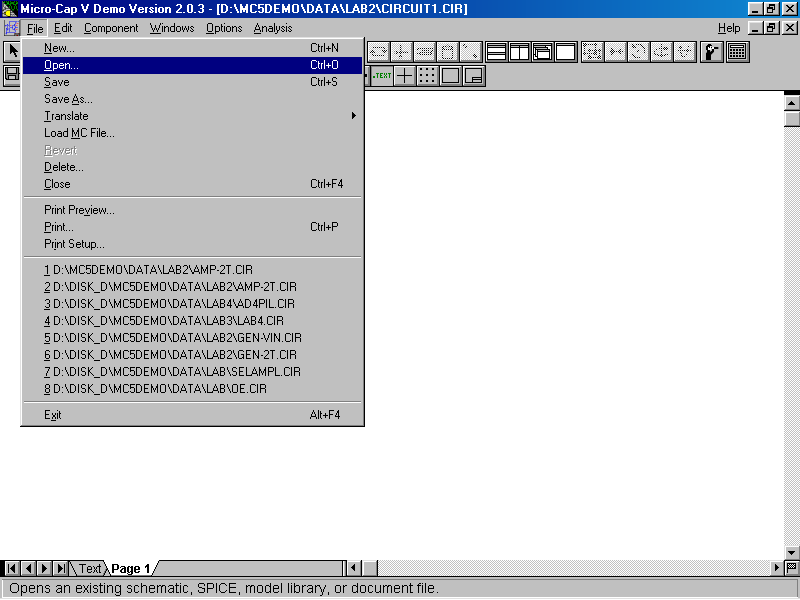
 ис.1.2.
Меню работы с файлами
ис.1.2.
Меню работы с файлами
Далее в развернувшемся меню приводится содержание каталога данных DATA. В нём отмечается строка с именем схемы – в рассматриваемом примере amp-2t.cir, как показано на рис.1.3. После этого изображение схемы, выбранной для анализа, появляется на экране.
В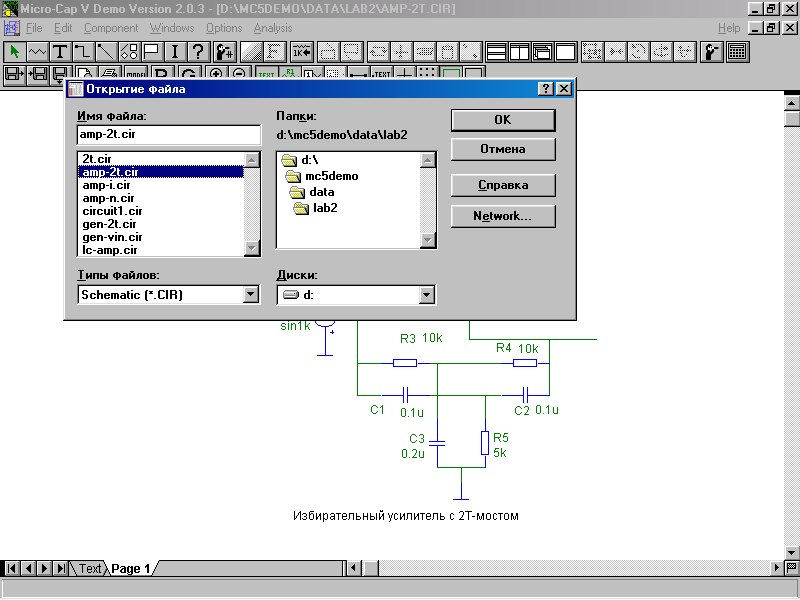 ыбранную
схему можно подвергнуть различным видам
анализа, которые будут рассмотрены
позже. Для проведения некоторых операций
над окнами, необходимо
ыбранную
схему можно подвергнуть различным видам
анализа, которые будут рассмотрены
позже. Для проведения некоторых операций
над окнами, необходимо
Рис.1.3. Выбор имени загружаемой схемы
нажать на значок МС5, расположенный в левом верхнем углу окна. В развернувшемся окне выбрать необходимую операцию (Восстановить, Переместить, Размер, Свернуть, Развернуть, Закрыть) и нажать на левую кнопку мыши.
После завершения работы со схемой и программой перед выходом из нее подтвердить решение о выходе и при необходимости сохранить внесенные изменения.
Контрольные вопросы:
Для чего предназначена программа MICRO-CAP V?
Какой фирмой разработана программа MICRO-CAP V? Для работы в каких ОС она предназначена?
Какой интерфейс имеет программа MICRO-CAP V? С помощью каких устройств осуществляется управление данной программой?
Опишите интерфейс программы MICRO-CAP V.
Как осуществляется работа с уже существующими схемами в программе MICRO-CAP V?
